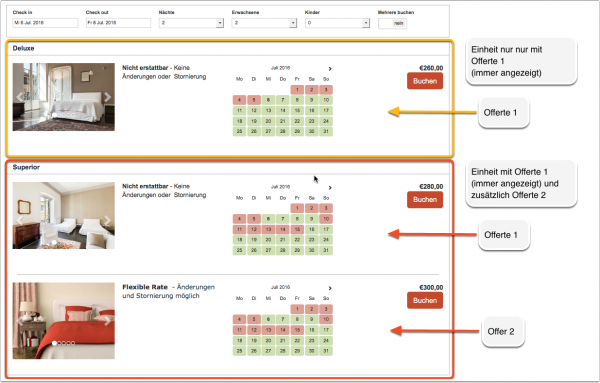Zusätzliche Preiszeilen: Unterschied zwischen den Versionen
| (15 dazwischenliegende Versionen desselben Benutzers werden nicht angezeigt) | |||
| Zeile 1: | Zeile 1: | ||
| − | [[Category: | + | [[Category:Einheiten]] |
| − | + | [[Category:Erweiterte_Verkaufsoptionen]] | |
| − | ''Menue KONFIGURATION -> | + | [[Category:Unterkuenfte]] |
| + | ''Diese Seite ist über das Menue KONFIGURATION -> UNTERKÜNFTE -> OFFERTEN | ||
| − | "Offerte" ist | + | "Offerte 1" ist ihr Standardangebot, dass normalerweise immer angezeigt wird, es sei denn, sie verbergen es. |
| − | + | Wenn sie Einheiten zu unterschiedlichen Preisen anbieten (z.B. zusätzlich als Pakete oder nicht Preise mit besonderen Konditionen, mit Anzahlung/mit Kreditkartennummer), stehen ihnen hierfür drei zusätzliche Offerten aktivieren. | |
| − | + | Dieses Beispiel zeigt ein Zimmer bei dem nur Offerte 1 angezeigt wird (die Voreinstellung)und ein Zimmer für das eine zusätzliche Offerte angelegt ist: | |
| − | |||
| − | |||
| − | |||
| − | + | [[Image:offer_de.png|600px|link=]] | |
| + | [[Media:offer_de.png|große Anzeige]] | ||
| + | |||
| + | |||
| + | '''Zusätzliche Offerten anbieten:''' | ||
| + | |||
| + | Schritt 1 - Aktivierung zusätzlicher Offerten | ||
| + | |||
| + | Es kann eingestellt, dass die Offerte immer angezeigt wird oder nur wenn verfügbar. Beschreibung und Bild können eingefügt werden. Um z.B. Offerte 2 zu aktivieren klicken Sie auf "Offerte 2" und aktivieren sie | ||
| + | |||
| + | |||
| + | Schritt 2 - Preise für zusätzliche Offerten | ||
| + | |||
| + | |||
| + | Wenn Tagespreise benutzt werden: | ||
| + | |||
| + | In KONFIGURATION->UNTERKÜNFTE->EINHEITEN->TAGESPREISE können Tagespreise Offerten zugeordnet werden. Wenn dies gemacht ist haben sie im KALENDER zusätzliche Zeilen für "Tagespreise", in denen sie die entsprechenden Preise eingeben können. | ||
| + | |||
| + | Wenn Raten benutzt werden: | ||
| + | |||
| + | Wofür eine Rate benutzt wird kann im Reiter "Einheiten" der Rate definiert werden. | ||
| + | |||
| + | *Über einen Link kann eine vorhandene Rate mit oder ohne Preisanpassung für eine andere Offerte genutzt werden | ||
| + | *Bei unterschiedlichen Buchungskonditionen kann eine neue Rate mit den entsprechenden Konditionen angelegt werden. | ||
| + | |||
| + | |||
| + | |||
| + | Hinweis: Wenn Sie bei allen Ihren Offerten "Nur wenn verfügbar" einstellen, bedeutet dies, dass die Offerte mit ihrer spezifischen Warnmeldung ausgeblendet wird, wenn sie nicht verfügbar ist. Wenn alle Angebote ausgeblendet sind, wird nur eine allgemeine Warnung für die Einheit angezeigt. | ||
Version vom 15. Mai 2020, 12:33 Uhr
Diese Seite ist über das Menue KONFIGURATION -> UNTERKÜNFTE -> OFFERTEN
"Offerte 1" ist ihr Standardangebot, dass normalerweise immer angezeigt wird, es sei denn, sie verbergen es.
Wenn sie Einheiten zu unterschiedlichen Preisen anbieten (z.B. zusätzlich als Pakete oder nicht Preise mit besonderen Konditionen, mit Anzahlung/mit Kreditkartennummer), stehen ihnen hierfür drei zusätzliche Offerten aktivieren.
Dieses Beispiel zeigt ein Zimmer bei dem nur Offerte 1 angezeigt wird (die Voreinstellung)und ein Zimmer für das eine zusätzliche Offerte angelegt ist:
Zusätzliche Offerten anbieten:
Schritt 1 - Aktivierung zusätzlicher Offerten
Es kann eingestellt, dass die Offerte immer angezeigt wird oder nur wenn verfügbar. Beschreibung und Bild können eingefügt werden. Um z.B. Offerte 2 zu aktivieren klicken Sie auf "Offerte 2" und aktivieren sie
Schritt 2 - Preise für zusätzliche Offerten
Wenn Tagespreise benutzt werden:
In KONFIGURATION->UNTERKÜNFTE->EINHEITEN->TAGESPREISE können Tagespreise Offerten zugeordnet werden. Wenn dies gemacht ist haben sie im KALENDER zusätzliche Zeilen für "Tagespreise", in denen sie die entsprechenden Preise eingeben können.
Wenn Raten benutzt werden:
Wofür eine Rate benutzt wird kann im Reiter "Einheiten" der Rate definiert werden.
- Über einen Link kann eine vorhandene Rate mit oder ohne Preisanpassung für eine andere Offerte genutzt werden
- Bei unterschiedlichen Buchungskonditionen kann eine neue Rate mit den entsprechenden Konditionen angelegt werden.
Hinweis: Wenn Sie bei allen Ihren Offerten "Nur wenn verfügbar" einstellen, bedeutet dies, dass die Offerte mit ihrer spezifischen Warnmeldung ausgeblendet wird, wenn sie nicht verfügbar ist. Wenn alle Angebote ausgeblendet sind, wird nur eine allgemeine Warnung für die Einheit angezeigt.